TikTok ir pazīstams ar īsu video saturu, un to izmanto visu vecumu cilvēki. Lietotāji var pārlūkot plašo video bibliotēku, kā arī izveidot tajā aizraujošus videoklipus. Neskatoties uz tā popularitāti, lietotāji bieži saskaras ar šādām problēmām ar TikTok, kas padara šo pieredzi viņiem ne tik patīkamu.
Ja kāda iemesla dēļ pakalpojumā TikTok tiek parādīta kļūda “Nav interneta savienojuma”, jūs nevarēsit skatīties videoklipus. Šai problēmai ir daudz iemeslu, piemēram, bojāta kešatmiņa, kļūmes, novecojušas lietotnes, tīkla problēmas, servera problēmas utt. Tālāk ir sniegts ceļvedis, kas palīdzēs atrisināt šo problēmu TikTok.
Labojiet interneta savienojuma kļūdu vietnē TikTok
Vai esat iestrēdzis ar TikTok, nav interneta savienojuma kļūdas? Šeit ir visas problēmu novēršanas darbības, lai to novērstu –
1. Labojiet interneta savienojumu
TikTok nepieciešams ātrs internets, lai pastāvīgi ielādētu visus videoklipus. Ja jūsu internets kāda iemesla dēļ nav stabils vai lēns, jums tiks parādīta kļūda “Nav interneta savienojuma”. Lai to pārbaudītu, tālrunī vai planšetdatorā atveriet pārlūkprogrammu un dodieties uz vietni Fast.com. Vietnē veiciet interneta ātruma pārbaudi, lai pārbaudītu, vai internets nav lēns.
Ja jūsu internets ir lēns, varat mēģināt veikt šādas darbības:
- Ieslēdziet lidmašīnas režīmu un pēc dažām sekundēm izslēdziet to, lai atsvaidzinātu tīklu.
- Pārliecinieties, vai mobilais tīklājs ir izslēgts.
- Ja tas neatrisina problēmu, izveidojiet savienojumu ar Wi-Fi tīklu.
- Ja jau izmantojāt Wi-Fi, pārliecinieties, ka izmantojat 5 GHz joslu un maršrutētājs atrodas tuvu jūsu mobilajam tālrunim.
2. Izslēdziet datu taupītāju
Datu taupītājs ierobežo datu lietojumu jūsu ierīcē un var neļaut TikTok fonā izmantot internetu. Ja tālrunī ir iespējots datu saglabāšanas režīms, izslēdziet to, lai novērstu šo problēmu.
Android ierīcē
- Atveriet iestatījumus un dodieties uz Savienojumi .
- Tagad pieskarieties opcijai Datu lietojums .
- Izslēdziet slēdzi Izmantot datu samazinātāju.
iPhone tālrunī
- Palaidiet iestatījumus un pieskarieties vienumam Mobilie dati .
- Tagad pieskarieties numuram, kuram vēlaties atspējot datu taupītāju.
- Pēc tam izslēdziet zemu datu režīmu .
3. Pārbaudiet TikTok serveri
Sociālo mediju platformas, piemēram, TikTok, ieplāno serveru apkopi, lai neatpaliktu no pieaugošās lietotāju bāzes. Ja nevarat izmantot TikTok pat tad, ja jūsu internets darbojas labi, iesakām pārbaudīt TikTok serverus.
Lai to izdarītu, varat vienkārši apmeklēt TikTok Downdetector lapu . Ja lapa neziņo par problēmām, varat doties uz Twitter un meklēt TikTok ziņas. Tādā veidā jūs varēsiet redzēt, vai citi saskaras ar tādu pašu problēmu.
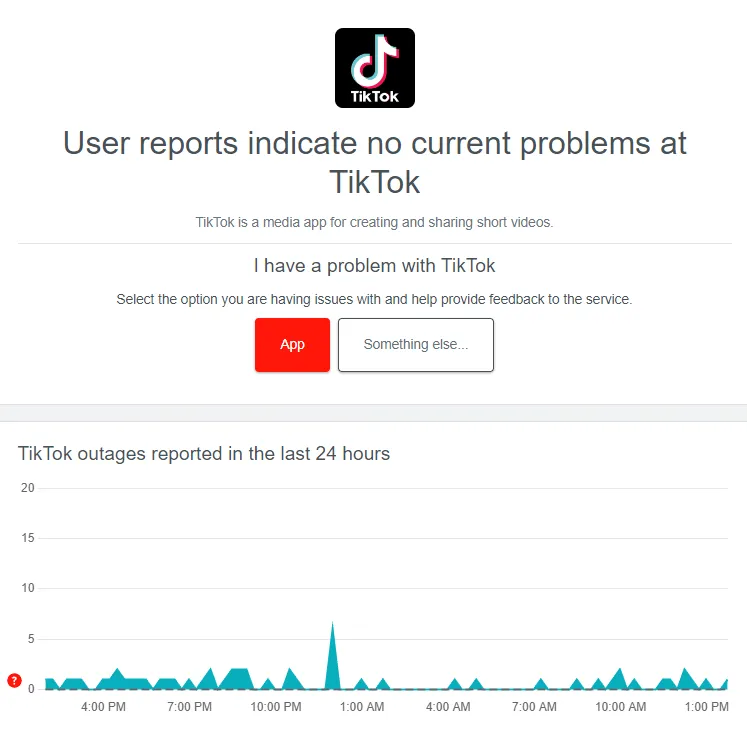
4. Piespiedu kārtā apturēt TikTok
Ja jūsu internets un TikTok serveris ir kārtībā, iespējams, tā ir kāda kļūda pašā lietotnē. Lai to labotu, varat mēģināt piespiedu kārtā apturēt TikTok lietotni, aizvērt to no fona un pēc tam restartēt.
Android ierīcē
- Tālrunī atveriet izvēlni Pēdējās lietotnes .
- Pēc tam velciet uz augšu TikTok lietotnē, lai aizvērtu tās darbību no fona.
- Tagad atveriet lietotņu atvilktni, turiet nospiestu lietotnes TikTok ikonu un pieskarieties pie Lietotnes informācija .
- Pieskarieties pogai Piespiedu apturēšana .
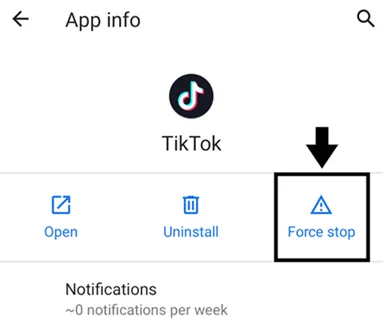
- Pēc tam atkārtoti palaidiet TikTok lietotni.
iPhone tālrunī
- Velciet uz augšu no tālruņa ekrāna apakšdaļas un turiet vidū, lai atvērtu jaunākās lietotnes.
- TikTok lietotnē velciet pa kreisi, lai to piespiestu aizvērt.
- Pēc tam atkārtoti palaidiet TikTok .
5. Atjauniniet TikTok
Lai iegūtu vislabāko pieredzi, jums vienmēr ir jāizmanto jaunākā lietotnes versija. Kļūdas “Nav interneta savienojuma” iemesls var būt arī novecojušas TikTok lietotnes palaišana. Lai to novērstu, pārbaudiet jaunāko TikTok lietotnes versiju un instalējiet to.
- Android ierīcē atveriet PlayStore , savukārt iPhone tālrunī atveriet App Store .
- Veikalā meklējiet TikTok .
- Pieskarieties pogai Atjaunināt , lai atjauninātu lietotni.
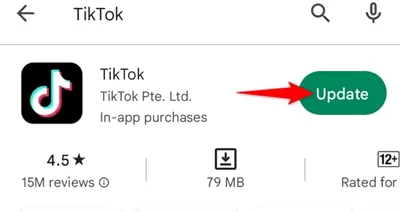
Piezīme . Ja neredzat atjaunināšanas pogu, tas nozīmē, ka izmantojat jaunāko TikTok versiju.
6. Atjauniniet tālruņa programmatūru
Novecojusi sistēmas programmatūra bieži var izraisīt saderības problēmas ar lietotnēm. Ja jūsu ierīcei ir pieejami sistēmas programmatūras atjauninājumi, instalējiet tos un pārbaudiet, vai tas novērš problēmu.
Android ierīcē
- Atveriet lietotni Iestatījumi un pieskarieties opcijai Sistēma .
- Pēc tam pieskarieties opcijai Sistēmas atjaunināšana .
- Jūsu ierīce pārbaudīs atjauninājumus.
iPhone tālrunī
- Savā iPhone tālrunī dodieties uz Iestatījumi un pēc tam uz Vispārīgi .
- Pieskarieties opcijai Programmatūras atjaunināšana .
- Pēc tam atlasiet atjauninājumu, kuru vēlaties instalēt (ja ir pieejami vairāki atjauninājumi).
- Pieskarieties Instalēt tūlīt , lai instalētu atjauninājumu.
7. Notīriet TikTok kešatmiņu
Kešatmiņas faili ir vēl viens iemesls, kas var izraisīt šo problēmu ar TikTok. Kešatmiņa fonā tiek apkopota, un, ja jūs to ilgstoši neesat notīrījis, tā var tikt bojāta. Varat notīrīt TikTok kešatmiņu, un tam vajadzētu novērst problēmu.
- Turiet nospiestu TikTok ikonu un pieskarieties pie Lietotnes informācija .
- Pieskarieties vienumam Krātuve un kešatmiņa .
- Tagad pieskarieties opcijai Notīrīt kešatmiņu .
Iepriekš minētās darbības attiecas tikai uz Android tālruņiem un planšetdatoriem, jo nav iespējas notīrīt iPhone/iPad kešatmiņu.
8. Izmantojiet VPN
Jūs varat saskarties ar TikTok bez interneta savienojuma kļūdu, pat ja jūsu interneta savienojums ir stabils. Ja jūs saskaraties ar šo problēmu, tas, iespējams, nozīmē, ka TikTok ir jūs aizliedzis vai ierobežojis jūsu tīklu. Lai to pārbaudītu, savā ierīcē varat izmantot VPN.
VPN maršrutē jūsu datu paketes un maskē jūsu IP adresi, tādējādi izsekotājiem ir grūti izsekot jūsu IP adresei. Ja TikTok ir ierobežojis jūs, savienojuma izveidei ar VPN tīklu vajadzētu novērst problēmu. Pārliecinieties, ka izmantojat pazīstamu VPN, lai apietu ierobežojumus.
9. Pārinstalējiet TikTok
Ja TikTok instalācijas faili ir bojāti, atinstalējiet lietotni un atkārtoti instalējiet to savā tālrunī. Šī metode ir jāievēro, ja esat izmēģinājis visas pārējās šajā rakstā norādītās darbības, taču tās neatrisināja šo problēmu.
Android ierīcē
- Pieskarieties un turiet TikTok lietotnes ikonu un pēc tam uz Atinstalēt .
- Apstiprinājuma uzvednē pieskarieties Labi .
- Palaidiet PlayStore un meklējiet TikTok .
- Pieskarieties Instalēt , lai instalētu lietotni.
Operētājsistēmā iOS
- Atrodiet TikTok, turiet to nospiestu un pieskarieties vienumam Noņemt lietotni.
- Pieskarieties Dzēst lietotni , lai to atinstalētu.
- Dodieties uz App Store un meklējiet lietotni TikTok .
- Pieskarieties pogai Iegūt , lai instalētu lietotni savā iPhone tālrunī.
10. Sazinieties ar TikTok atbalsta dienestu
Ja nekas neatrisina problēmu, sazinieties ar TikTok klientu atbalsta dienestu. Jūs varat sazināties ar klientu atbalsta dienestu, izmantojot šādus veidus:
Sazinieties ar TikTok klientu atbalstu, izmantojot iepriekš minētās metodes. Pastāstiet viņiem par problēmu, ar kuru saskaraties, un par to, kad sākāt ar to saskarties. Viņi izskatīs problēmu un novērsīs to.
Atbildēt